Имате проблеми с бутона за включване на вашия iPhone? За щастие има лесен начин да изключите телефона си без бутона за включване. С помощта на настройката за достъпност Assistive Touch можете да извършвате различни действия само с няколко докосвания. Нека разгледаме как да активирате тази функция.
Как да активирате функцията Assistive Touch
Ако страничният или началният бутон на вашия iPhone не работи правилно, можете да активирате Assistive Touch. Тази настройка за достъпност ви позволява да извършвате различни действия, като например заключване на вашия iPhone, рестартирането му, увеличаване или намаляване на звука, отваряне на превключвателя за приложения и много други. За повече съвети и трикове за достъпност на iPhone, не забравяйте да да се абонирате за нашия безплатен бюлетин „Съвет на деня“. Сега нека активираме функцията Assistive Touch на iPhone. Това ще ви гарантира, че имате начин да събуждате телефона си и да го приспивате, докато бутонът за включване не работи:
- Отворете Настройки и докоснете Достъпност.

- Под Физически и двигателни функции докоснете Докосване.

- Докоснете Assistive Touch.
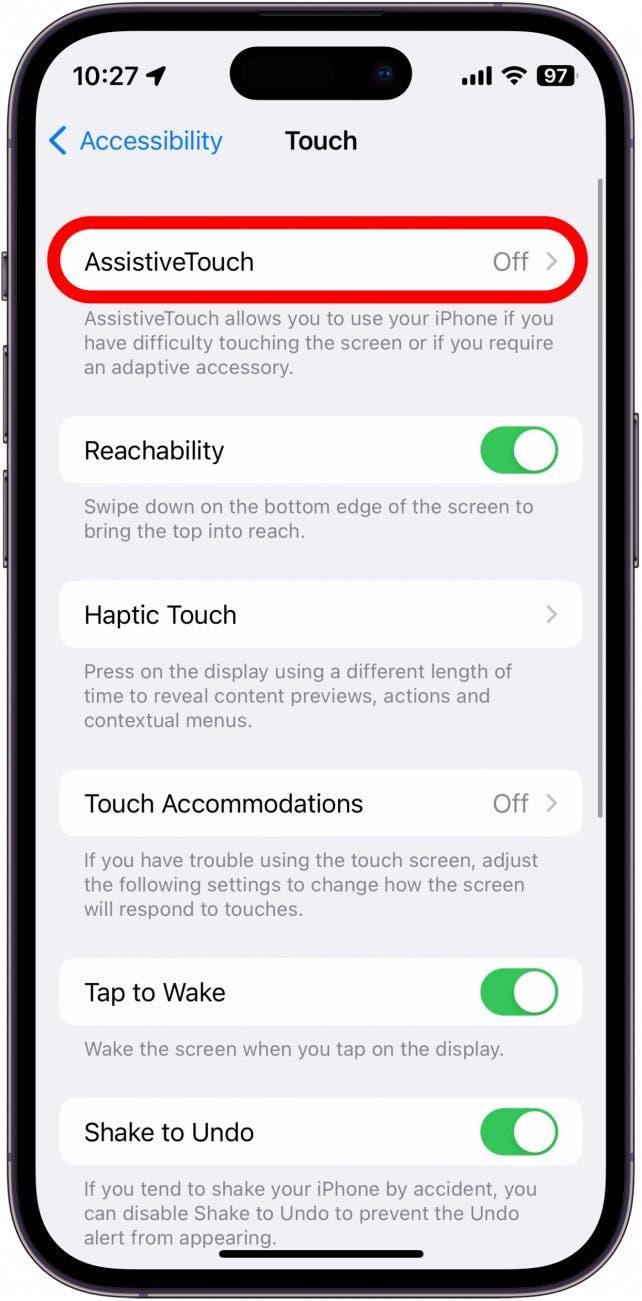
- Включете функцията Assistive Touch. Когато е активирана, тя ще бъде зелена и вдясно.
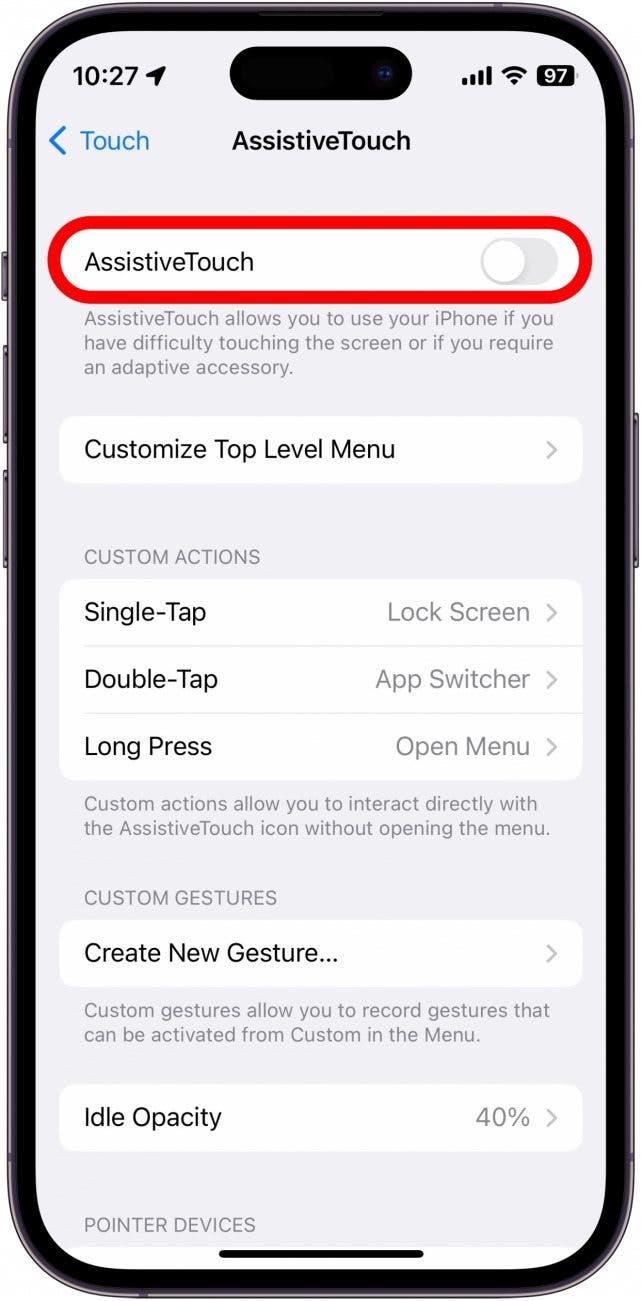
- На екрана ще се появи сив кръг. Можете да докосвате и плъзгате кръга, иконата Assistive Touch, за да променяте позицията му на екрана.
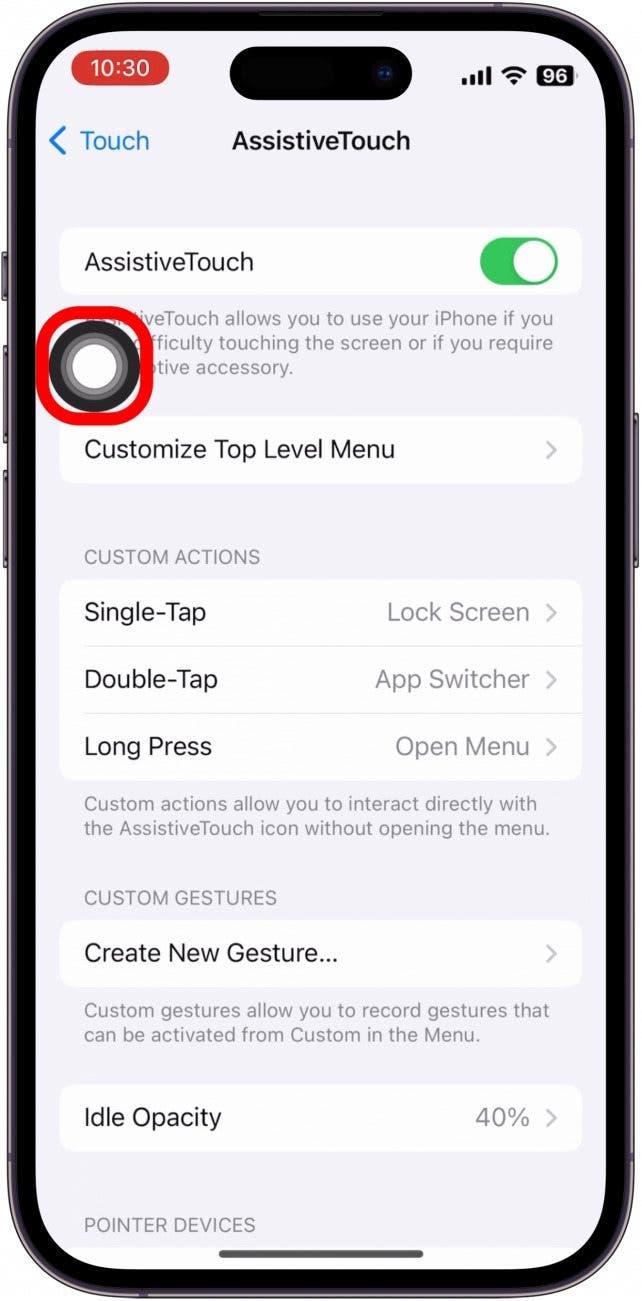
- В менюто Custom Actions (Потребителски действия) докоснете Single-Tap (Еднократно докосване), за да конфигурирате какво ще прави еднократното докосване на иконата Assistive Touch.
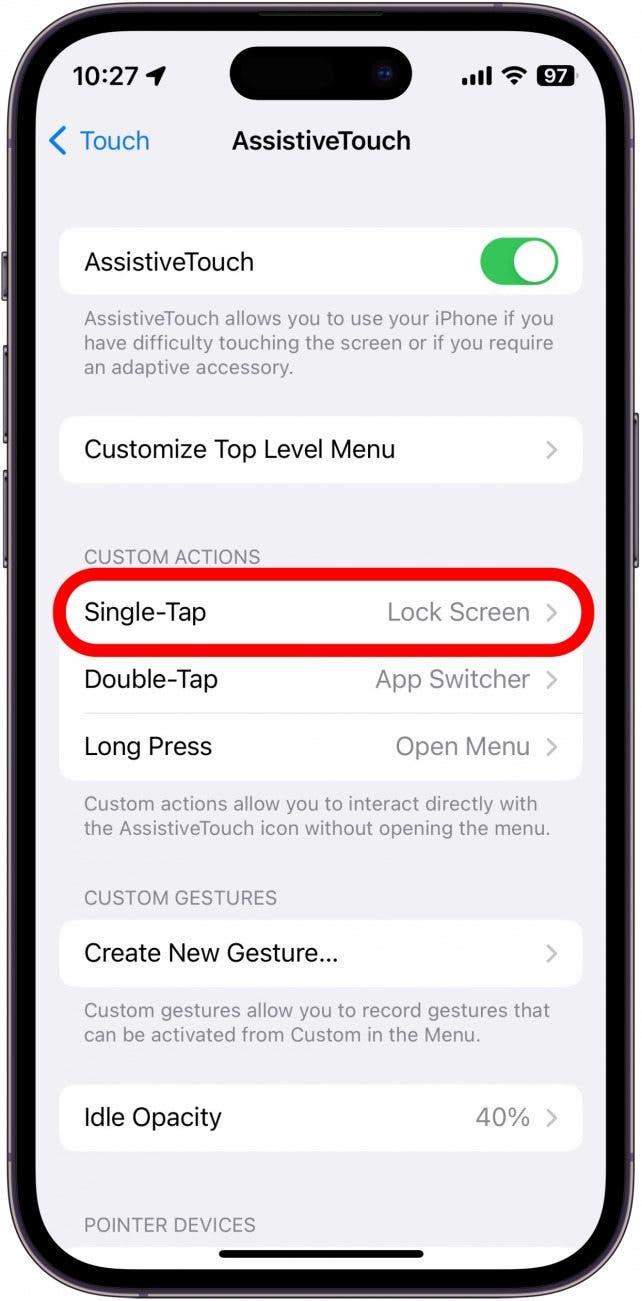
- Можете да зададете действието Open Menu (Отворено меню), за да отворите меню с различни други действия.

- В това меню докоснете Устройство.

- Докоснете Заключване на екрана, за да заключите екрана.
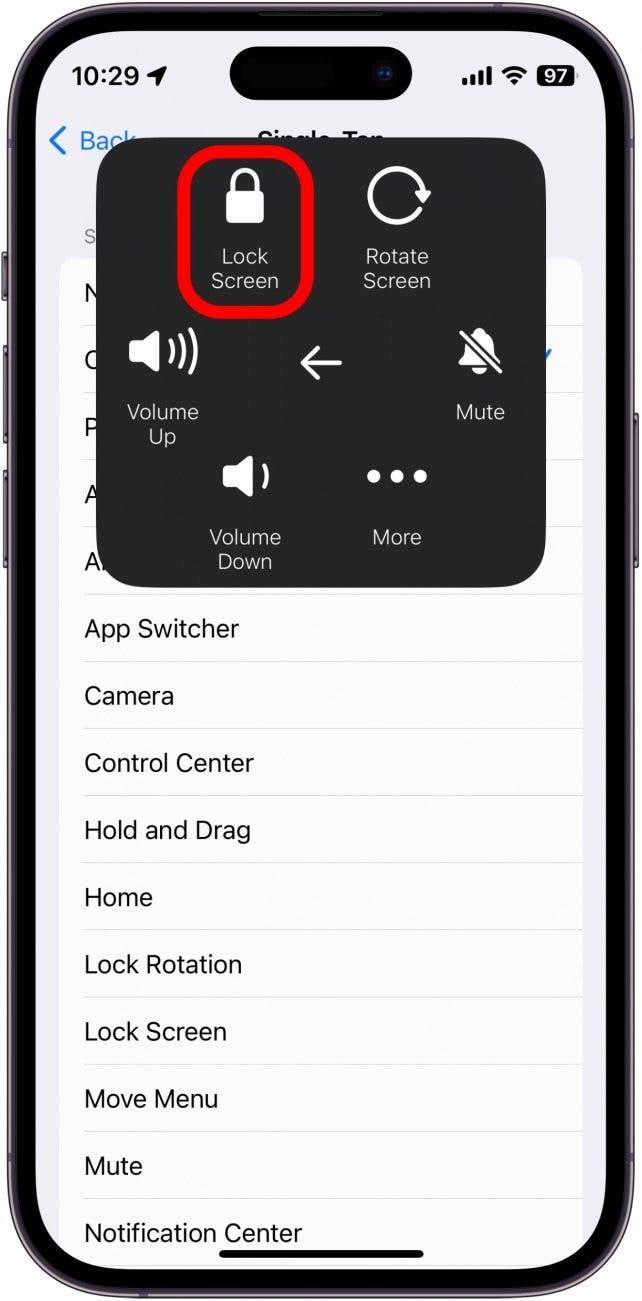
- Ако искате само иконата Assistive Touch да служи като бутон за заключване, можете да зададете действието Заключване на екрана на иконата Assistive Touch.
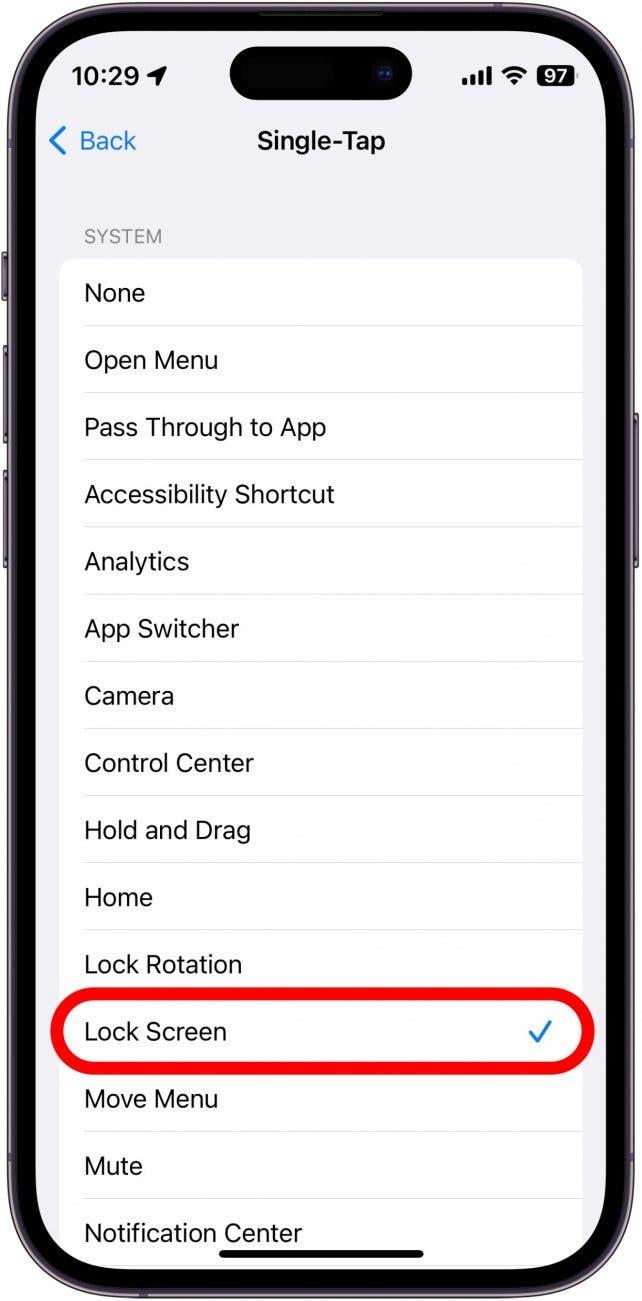
- Можете да зададете това или друго действие на еднократно докосване, двойно докосване или продължително натискане.
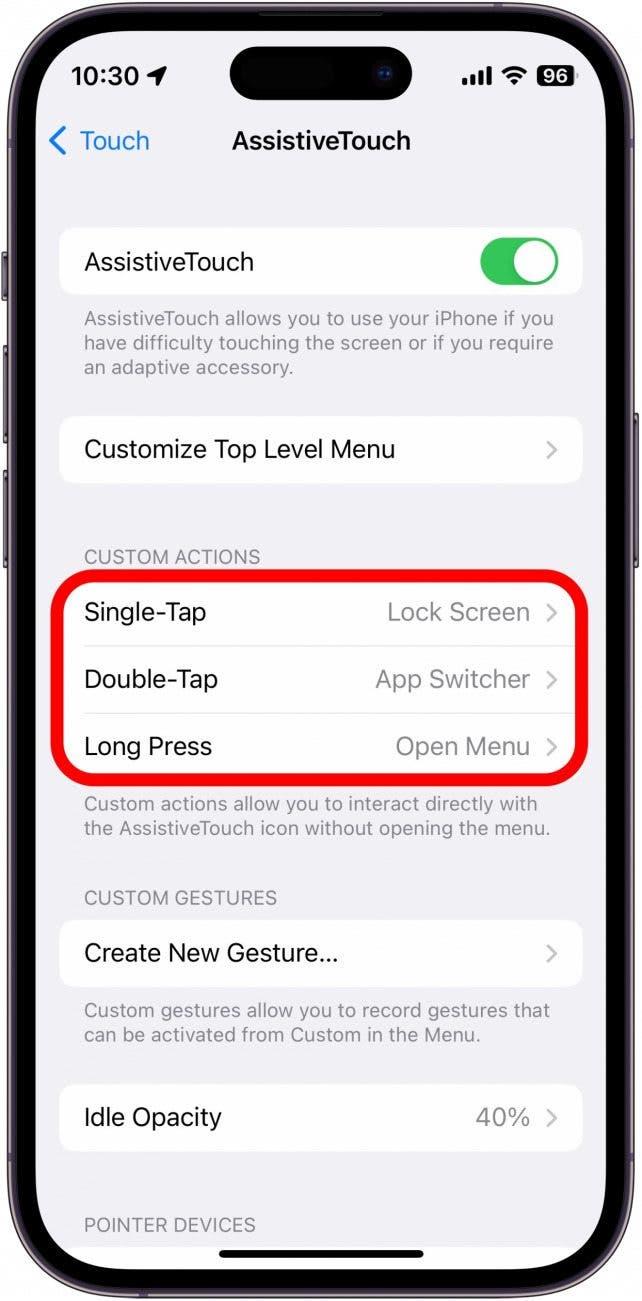
- След това докоснете Непрозрачност в неактивен режим.
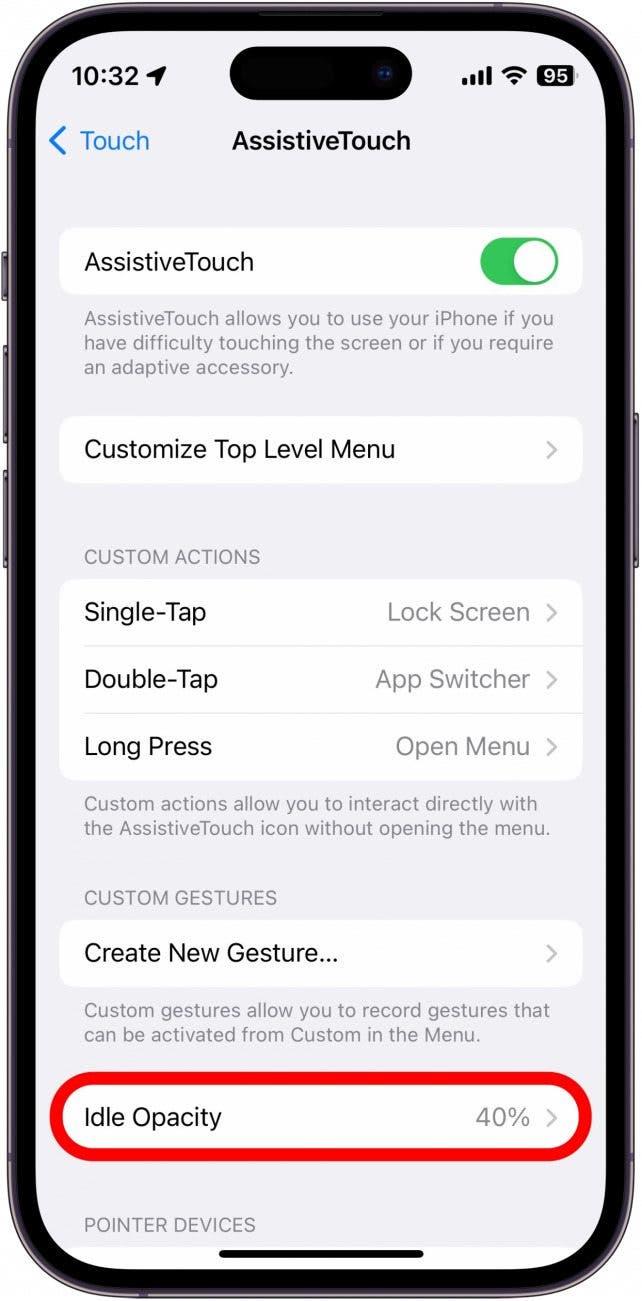
- С този плъзгач можете да регулирате колко полупрозрачна да е иконата Assistive Touch, когато не се използва.
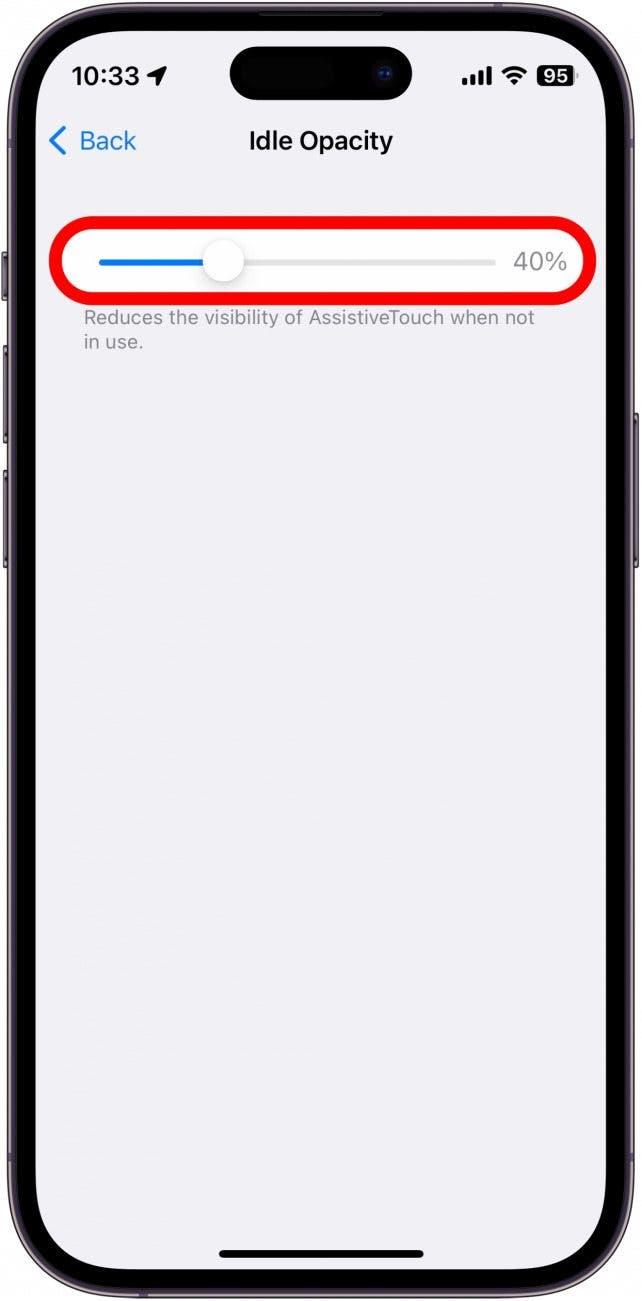
Сега, докато страничният ви бутон не работи, можете да използвате действието Assistive Touch, за да заключите екрана.
Как да изключите функцията Assistive Touch
След като разрешите проблемите със страничния бутон или ако просто ви е омръзнало да имате иконата Assistive Touch на екрана, можете лесно да я изключите в същото меню, в което сте я включили:
- Отворете Настройки и докоснете Достъпност.

- Под Физически и двигателни функции докоснете Докосване.

- Докоснете Assistive Touch.
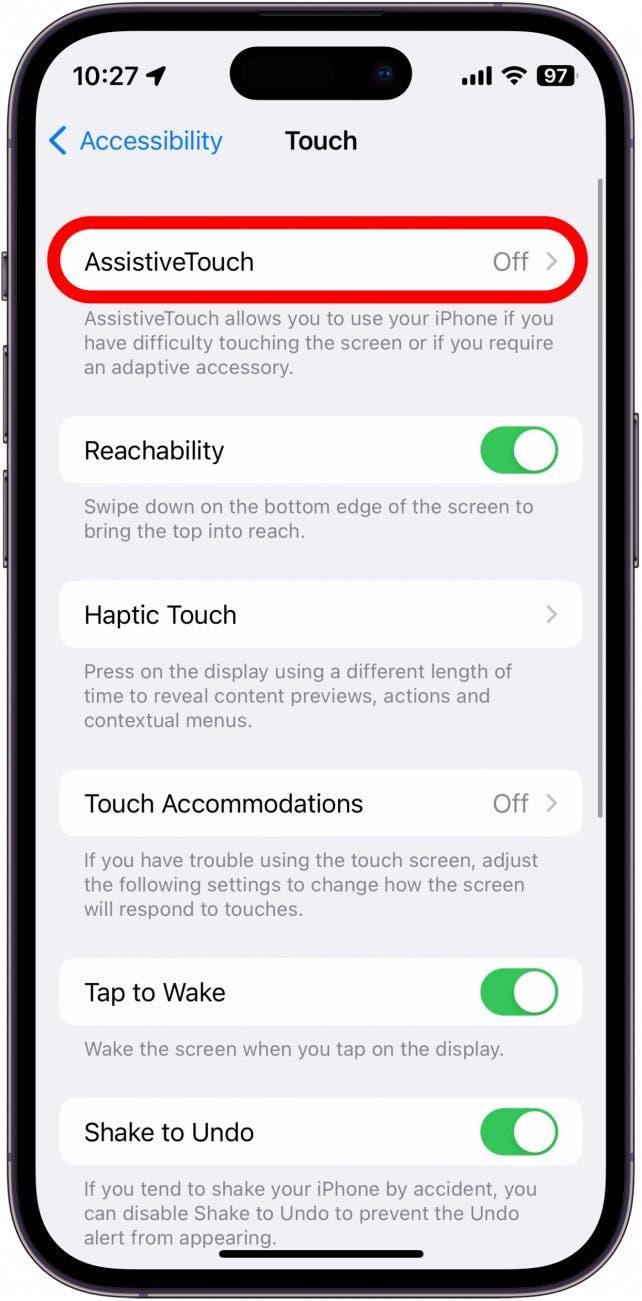
- Докоснете превключвателя до Assistive Touch, за да го изключите.
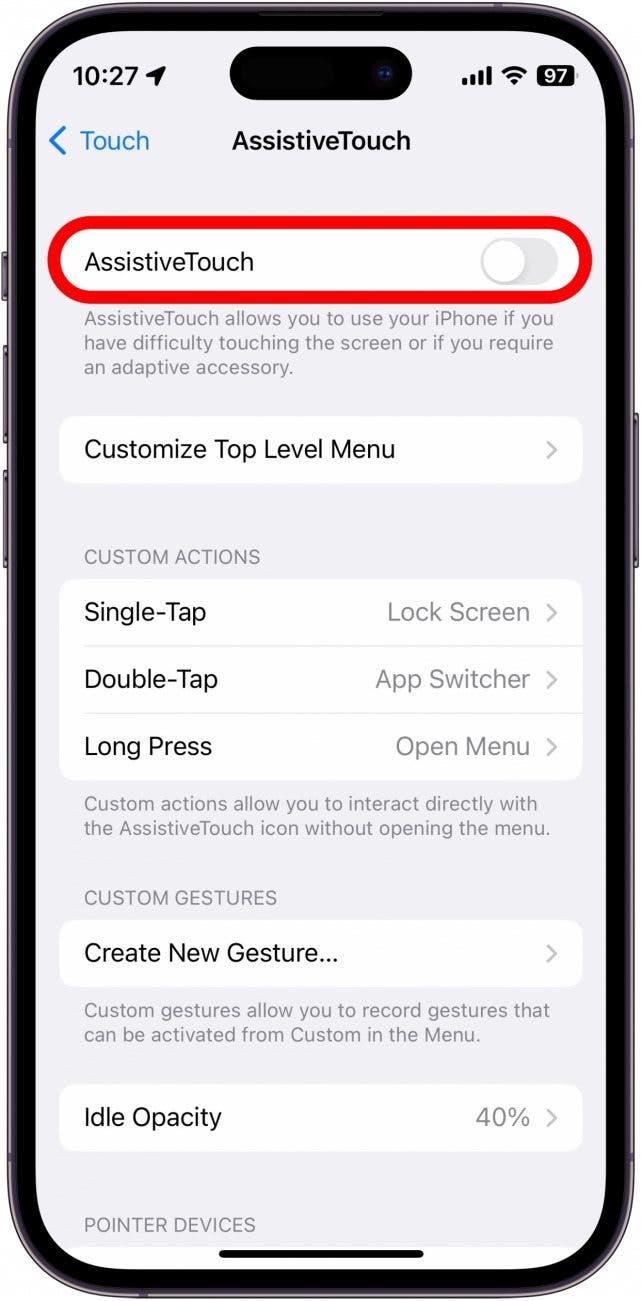
Иконата Assistive Touch ще изчезне и настройката за достъпност ще бъде изключена. След това разберете как да използвате Apple Pay с Assistive Touch.
